Acessar o Gerenciador de Dispositivos (Pressione a tecla de logotipo do Windows e a tecla "R" ao mesmo tempo e digite devmgmt.msc) do Windows para verificar se há porta COM e/ou LPT configurada para utilização do processo.
3 - Na tela posterior haverá o questionamento "O que você deseja que o assistente faça?", clique no flag da opção "Instalar o hardware que eu selecionar manualmente em uma lista (avançado)":
Caso não tenha, siga os seguintes passos:
1 - clique em cima de qualquer ícone da listagem do Gerenciador de Dispositivos, e então na aba Ação, clique a opção Adicionar hardware herdado:
4 - Na listagem apresentada na tela posterior, selecione a opção Portas (COM e LPT) e clique em Avançar:
5 - Na listagem apresentada na tela posterior, no lado esquerdo da tela selecione a opção (Tipos de porta padrão), no lado direito da tela selecione a opção Porta de Impressora ECP e clique em Avançar:
6 - Na próxima tela será apresentada a mensagem "Para começar a instalar o novo hardware, clique em Avançar":
7 - Enfim chegará a tela de conclusão da instalação do hardware, clique no botão Concluir:
8 - Após a conclusão da instalação, clique com o botão direito do mouse sobre a Porta LPT instalada, e clique na opção Propriedades:
9 - Clique na aba Configurações de Porta, abaixo será apresentado o menu Número de porta LPT listando as portas LPT1, LPT2 e LPT3, selecione qual deseja configurar:
10 - Clique na aba Recursos, abaixo será apresentado o Tipo de recurso Intervalo de E/S, clique nele e em seguida clique no botão Alterar configuração, e então será aberta uma nova janela Editar Intervalo de entrada/saída, no campo Valor selecione a opção 0378-037A, e então clique em OK:
11 - Retornando para a janela anterior, clique em OK, será apresentada a mensagem "A porta foi aberta por outro aplicativo. Se a porta for renomeada, isso poderá afetar o outro aplicativo de modo imprevisível. Deseja continuar?" clique em Sim:
12 - E então será apresentada em seguida a mensagem "As configurações do hardware foram alteradas. É necessário reiniciar o computador para que estar alterações tenham efeito. Deseja reiniciar o computador agora?", clique em Sim:
13 - Após o computador reiniciar, acesse novamente o Gerenciador de Dispositivos, e verifique se a Porta LPT1 foi instalada corretamente:
14 - Por fim, acesse o menu Dispositivos e Impressoras (no Painel de Controle), localize a impressora que precisa da configuração de pool de impressão, clique com o botão direito do mouse sobre ela e clique na opção Propriedades de impressora, e em seguida clique na aba Portas, selecione o flag Ativar pool de impressão (a porta de comunicação principal da impressora já estará selecionada, ex: USB) e selecione o flag da porta LPT1 (se foi ela a instalada), então clique no botão Aplicar:










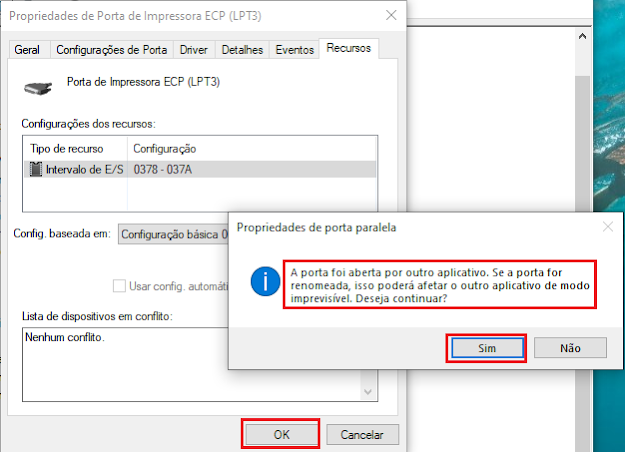



Comentários
Postar um comentário